Если для работы той или иной программы требуется установка .NET Framework определенной версии, вы легко можете скачать необходимые компоненты с официального сайта Майкрософт, впрочем, и это часто не требуется. Также при установке следует учитывать некоторые нюансы, о которых некоторые начинающие пользователи не знают.
В этой простой инструкции для начинающих о том, как скачать .NET Framework 4.5, 4.6, 4.7, 4.8, 4.0 или 3.5 для x64 и 32-бит версий Windows 11 и 10, Windows 7 и 8.1, а также о некоторых особенностях, о которых полезно знать. На близкую тему: Как скачать распространяемые компоненты Microsoft Visual C++ Redistributable всех версий.
- Загрузка .NET Framework с официального сайта
- Особенности установки
- Видео инструкция
Загрузка установщика .NET Framework с официального сайта Майкрософт
Ранее как веб-установщики, так и оффлайн-установщики .NET Framework были распределены по разным страницам загрузки официального сайта. Теперь все они доступны в рамках одной единственной страницы, загрузка с которой максимально проста:
- Зайдите на официальный сайт https://dotnet.microsoft.com/download/dotnet-framework
- Выберите версию, которую нужно скачать (в разделе Supported versions — поддерживаемые в настоящее время версии .NET Framework, в разделе Out of support versions — старые версии).
- На следующей странице вы увидите две кнопки для быстрой загрузки, а ниже — таблицу, на которой будут представлены веб-установщик, оффлайн установщик и языковые пакеты. А также два варианта .NET Framework — Dev Pack для разработчиков и Runtime для запуска программ пользователями. Я рекомендую скачивать оффлайн-установщик Runtime, если ваша задача — простой запуск программы.
- После скачивания и установки, при необходимости вы также можете скачать и установить русский языковой пакет для установленной версии .NET Framework — ссылки для загрузки будут на той же странице, где производилось скачивание установщика.
При появлении ошибок во время установки, в первую очередь обратите внимание, чтобы в свойствах файла-установщика не была включена блокировка (внизу вкладки «Общие»), а также учитывайте, что, если ранее вы отключали службы обновления Windows, это также может вызывать ошибки.
Особенности установки .NET Framework
А теперь некоторые моменты, которые может быть полезным знать в контексте скачивания и установки .NET Framework:
- Компоненты .NET Framework 4-й версии (4.8) включены в поставку Windows 11 и Windows 10 и задействованы по умолчанию.
- .NET Framework 3.5 и 2.0 можно не скачивать в Windows 11 и 10, достаточно просто включить соответствующий компонент, подробнее: Как включить дополнительные компоненты Windows 11 и Windows 10.
- В части совместимости разных версий .NET Framework ситуация выглядит следующим образом: если программе для запуска требуется .NET Framework 4.5, то она будет работать и с версией 4.8. Если программе для запуска требуется .NET Framework 3.5, то наличия 4-х версий в системе недостаточно: потребуется отдельно установить именно .NET Framework 3.5 (удалять имеющуюся версию 4.8 или иную при этом не требуется).
Видео инструкция
СКАЧАТЬ
Выберите вариант загрузки:
- скачать с официального сайта (web-установщик для версии 4.7.2, exe-файл)
- скачать с официального сайта (автономный пакет для версии 4.7.2, exe-файл)
- скачать с официального сайта (автономный пакет для версии 4.7.1, exe-файл)
Microsoft .NET Framework — набор библиотек и системных компонентов, наличие которых является обязательным условием для нормального функционирования многих приложений, а также обеспечивает повышение производительности, надежности и безопасности (полное описание…)

Рекомендуем популярное
Microsoft .NET Framework 2.0
Microsoft .NET Framework — Набор компонентов, позволяющих запускать приложения, основанных на архитектуре .NET Framework…
Данное приложение завоевало доминирующее положение в нише программных платформ, так как все большее количество сервисов поняли её удобство и прогрессивность. Таким образом, скачав бесплатно .Net Framework для Windows 7 x64/x86, пользователь установит приложение, совмещающееся практически со всеми существующими языками программирования, следовательно, с любым софтом, написанным с их помощью.
Данная платформа выпущена корпорацией Майкрософт в 2002-ом году. Работа платформы основана на общеязыковой среде CLR (Common Language Runtime). Данная среда подходит для разных языков программирования и разработчиков, то есть функционал CLR может использоваться во всех программных языках.
Совместимость со всеми сервисами и софтами и стало главной причиной уверенного роста популярности этой разработки корпорации Microsoft. Выпущено много вариантов программы, но не обязательно переустанавливать последний вариант, потому что новая версия содержит сведения о предыдущих. Это свойство обеспечивает совместимость между версиями и облегчает использование программы для операционной системы Windows 7.
Для Win 7 например можно установить все варианты, начиная со 2-го и заканчивая последним 8-м. Наиболее распространенными являются 4 версия и 4.5. Есть под версии 4.5.1 и 4.5.2.
Скачать любую версию можно на главной странице сайта. Framework 4.5.1 и 4.5.2 выполняют обновления 4 и 4.5 и имеют высокий уровень совместимости. Win 7 предназначен пакет обновления sp1 и sp2 . Данные автономные файлы-установщики используются, когда веб-установщик использовать невозможно по причине отсутствия интернета. Для геймеров наличие данного пакета обязательно т.к все игры требуют его наличия. Сама платформа не занимает много места, всё в пределах 500 — 700 мб.
.NET Framework 4.0
Данная версия платформы сразу встроена в дистрибутив Майкрософт Виндоус 7. Хотя существует много новых вариантов, эта версия еще актуальна. Многие сервисы спокойно работают с .NET 4.5, но некоторые требуют предыдущей версии.
.NET Framework 4.5
Главная особенность пакета заключается в добавлении совместимости с такими языками, как C#, Visual Basic, F#, что очень порадует разработчиков . При помощи 4.5 значительно облегчается создание программ, работающих именно с сетью. В пакете содержатся следующие библиотеки: FCL (Framework Class Library) и CLR (Common Language Runtime).
CLR необходимы обычным приложениям и серверным. FCL содержит важные элементы, работающие напрямую с интерфейсом пользователя и сетью.
Данная версия встроена в Visual Studio 2012. NET 4.5 отсутствует в ОС Win 7, поэтому требуется его устанавливать вручную.
Cкачать для Windows 7
Чтобы установить нужную версию, достаточно скачать файл-установщик например .NET Framework 4.5, выбрав 32-битный или 64-битный вариант. Объем ОЗУ требуется не менее 512, частота процессора должна составлять не менее 1ГГц.
Скачать .NET Framework 4.8 Бесплатно на Русском Языке
Скачать .NET Framework 4.7.2 Бесплатно на Русском Языке
Скачать .NET Framework 4.7.1 Бесплатно на Русском Языке
Скачать .NET Framework 4.7 Бесплатно на Русском Языке
Скачать .NET Framework 1.1 Бесплатно на Русском Языке
После скачивания установщик нужно запустить и следовать подсказкам. Процесс установки занимает немного времени. Иногда при установке появляются проблемы, сервис не устанавливается на Windows 7. Проблема решается с помощью специальных программ:
- Cleanup Tool;
- Microsoft FixIt;
- Microsoft Repair Tool.
Как установить версию 1.1 для Windows 7, если приложение требует именно эту версию?
Версия 1.1 разрабатывалась только под операционную систему Win XP. Но существует возможность установить данную версию в 7 Виндоус. Обходной путь выполняется следующим образом:
- Создать папку DotNet на c\ диске.
- Загрузить пакет .NET1 под названием Dotnetfx.exe. При загрузке установщика сохраните его, как Dotnetfx. exe.
- Загрузить .NET 1.1 с обновлением 1SP. Сохранить файл под именем exe.
- Поместить оба файла в каталог DotNet.
- В поле поиска ввести «CMD», щелкнуть пкм элемент cmd.exe открыть командную строку, как администратор.
- Перейти в каталог, где сохранены 2 файла установочной программы для .NET 1.1.
- Выполнить команды для создания установщика для версии 1.1 «Netfx. msi».
- exe с: «msiexec. exe/Netfx. msi TARGETDIR = К:\DotNet«
- Нажать Yes в ответ на запрос «вы хотите установить Framework 1.1. Пакет?«
- exe/КСП: К:\DotNet\нетфкссп.МСП
- exe/К:\DotNet\Netfx.msi/p К:\DotNet\нетфкссп.МСП
- exe с: «msiexec. exe/Netfx. msi TARGETDIR = К:\DotNet«
- Установить Framework 1.1 с пакетом SP1, запустив msi.
Если версия .NET Framework 4.7 блокируется в ОС Виндоус 7 после запуска установщика, то это означает, что на компьютере отсутствует обновление «D3DCompiler_47.dll» для D3DComplier. Для решения проблемы следует до установки Framework 4.7 установить файл «%windir%\system32\D3DCompiler_47.dll» для WPF.
Вариант 4.8 является последней версией для Windows 7, выпущенной 18.04.2019. Данная версия – последний поддерживаемый для Win 7 sp1/sp2 вариант. Будущие варианты не будут работать в ОС Win 7. На это стоит обратит внимание тем кто играет в игры, многие могут перестать запускаться в будущем.
Заключение
На сегодняшний день необходимо установить на компьютер Net Framework 4 для Windows 7 или версию 4.5, так как без этой платформы не работает практически ни одна компьютерная программа. Microsoft очередной раз создал программу высочайшего качества, ставшую незаменимой в своей нише.
ITECHTICS
10246 Subscribers
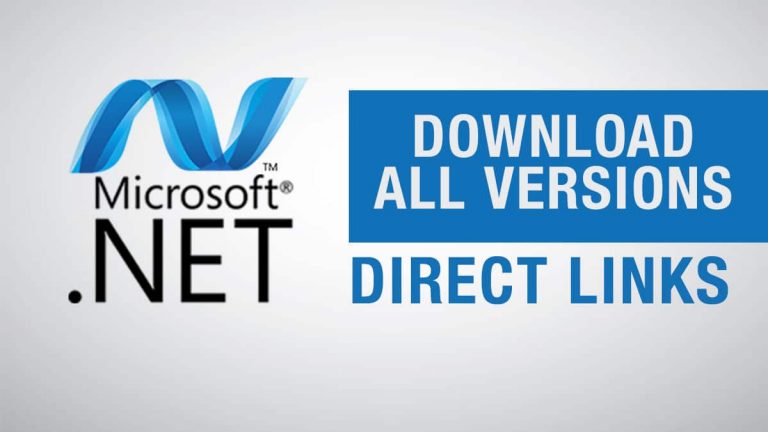
.NET Framework run-time is a Microsoft product used to run applications made with Visual Studio. If you read the system requirements of most modern software for Windows, you will see that most require .NET Framework to be installed on the computer so that the application can be installed and run properly.
Recently Microsoft announced an open-source version of .NET which means that now .NET can be made available to other platforms as well like Linux and Mac.
Table of Contents
What is .NET Framework?
The .NET Framework is a software development framework developed by Microsoft. It includes a large library of pre-coded solutions that developers can use to create applications for Windows, web, and mobile devices. The framework provides a programming model, a runtime, and tools to create and run applications. .NET Framework simplifies the application development process and reduces the development time due to pre-written code, making the development task less complicated.
If you are a developer or advanced user, you will need multiple .NET Framework versions to be installed on the same system for testing and other purposes. I find it difficult to find and then download each version from Microsoft’s website, as the downloads are scattered all around. The purpose of this page is to organize all the .NET Framework versions download links in one place so that you can download your desired version with a single click.
You can also check which versions of .NET Framework are already installed in your system.
Note: Please note that the direct download links given in the following tables are for 64-bit systems. If you want more download links for each .NET version, please click on More Info.
.NET 8 Download
| Version | Release Date | Download | Details |
|---|---|---|---|
| .NET 8 RC2 | 10 Oct, 2023 | Download | More Info |
| .NET 8 RC 1 | Sep 12, 2023 | Download | More Info |
| .NET 8 Preview 7 | Aug 8, 2023 | Download | More Info |
| .NET 8 Preview 6 | Jul 11, 2023 | Download | More Info |
| .NET 8 Preview 5 | Jun13, 2023 | Download | More Info |
| .NET 8 Preview 4 | May 16, 2023 | Download | More Info |
| .NET 8 Preview 3 | Apr 11, 2023 | Download | |
| .NET 8 Preview 2 | Mar 14, 2023 | Download | |
| .NET 8 Preview 1 | Feb 21, 2023 | Download |
.NET 7 Download
| Version | Release Date | End of Support | Download | Details |
|---|---|---|---|---|
| .NET 7.0.12 | Oct 10, 2023 | May 14, 2024 | Download | More Info |
| .NET 7.0.11 | Sep 12, 2023 | May 14, 2024 | Download | More Info |
| .NET 7.0.10 | Aug 8, 2023 | May 14, 2024 | Download | More Info |
| .NET 7.0.9 | Jul 11, 2023 | May 14, 2024 | Download | |
| .NET 7.0.8 | Jun 22, 2023 | May 14, 2024 | Download | More Info |
| .NET 7.0.7 | Jun 13, 2023 | May 14, 2024 | Download | More Info |
| .NET 7.0.5 | Apr 11, 2023 | May 14, 2024 | Download | More Info |
| .NET 7.0.4 | Mar 14, 2023 | May 14, 2024 | Download | More Info |
| .NET 7.0.3 | Feb 14, 2023 | May 14, 2024 | Download | More Info |
| .NET 7.0.2 | Jan 10, 2023 | May 14, 2024 | Download | More Info |
| .NET 7.0.1 | Dec 13, 2022 | May 14, 2024 | Download | More Info |
| .NET 7 | Nov 8, 2022 | May 14, 2024 | Download | More Info |
.NET 6 Download
| Version | Release Date | End of Support | Download | Details |
|---|---|---|---|---|
| .NET 6.0.23 | Oct 10, 2023 | Nov 12, 2024 | Download | More Info |
| .NET 6.0.22 | Sep 12, 2023 | Nov 12, 2024 | Download | More Info |
| .NET 6.0.21 | Oct 8, 2023 | Nov 12, 2024 | Download | More Info |
| .NET 6.0.20 | Jul 11, 2023 | Nov 12, 2024 | Download | |
| .NET 6.0.19 | Jun 22, 2023 | Nov 12, 2024 | Download | More Info |
| .NET 6.0.18 | Jun 13, 2023 | Nov 12, 2024 | Download | More Info |
| .NET 6.0.16 | Apr 11, 2023 | Nov 12, 2024 | Download | More Info |
| .NET 6.0.15 | Mar 14, 2023 | Nov 12, 2024 | Download | More Info |
| .NET 6.0.14 | Feb 14, 2023 | Nov 12, 2024 | Download | More Info |
| .NET 6.0.13 | Jan 10, 2023 | Nov 12, 2024 | Download | More Info |
| .NET 6.0.11 | Nov 8, 2022 | Nov 12, 2024 | Download | More Info |
| .NET 6.0.10 | Oct 11, 2022 | Nov 12, 2024 | Download | More Info |
| .NET 6.0.6 | Jun 14, 2022 | Nov 12, 2024 | Download | More Info |
| .NET 6 | Nov 8, 2021 | Nov 12, 2024 | Download | More Info |
.NET 5 Download
| Version | Release Date | End of Support | Download | Details |
|---|---|---|---|---|
| .NET 5.0.5 | Nov 10, 2020 | May 10, 2022 | Download | More Info |
.NET Framework 4 Download
| Version | Release Date | End of Support | Download Link | Details |
|---|---|---|---|---|
| .NET Framework 4.8.1 | Aug 9, 2022 | Download | More Info | |
| .NET Framework 4.8 | Apr 18, 2019 | Download | More Info | |
| .NET Framework 4.7.2 | Apr 30, 2018 | Download | More Info | |
| .NET Framework 4.7.1 | Oct 17, 2017 | Download | More Info | |
| .NET Framework 4.7 | Apr 05, 2017 | Download | More Info | |
| .NET Framework 4.6.2 | Aug 02, 2016 | Jan 12, 2027 | Download | More Info |
| .NET Framework 4.6.1 | Nov 30, 2015 | Apr 26, 2022 | Download | More Info |
| .NET Framework 4.6 | Jul 29, 2015 | Apr 26, 2022 | Download | More Info |
| .NET Framework 4.5.2 | May 05, 2014 | Apr 26, 2022 | Download | More Info |
| .NET Framework 4.5.1 | Jan 15, 2014 | Jan 12, 2016 | Download | More Info |
| .NET Framework 4.5 | Oct 09, 2012 | Jan 12, 2016 | Download | More Info |
| .NET Framework 4.0 | Apr 12, 2010 | Jan 12, 2016 | Download | More Info |
.NET Framework 3 and earlier download
| Version | Release Date | End of Support | Download Link | Details |
|---|---|---|---|---|
| .NET Framework 3.5 SP1 | Nov 19, 2007 | Jan 9, 2029 | Download | More Info |
| .NET Framework 3.0 | Nov 21, 2006 | Jul 12, 2011 | Download | |
| .NET Framework 2.0 | Feb 17, 2006 | Jul 12, 2011 | Download | |
| .NET Framework 1.1 | 24 Apr, 2003 | Oct 14, 2008 | Download | |
| .NET Framework 1.0 | 13 Feb, 2002 | Jul 14, 2006 | Download |
* Release date and end of life dates taken from here, here and here.
All in One .NET Framework installers
If you want to install all versions of .NET Framework on your computer, an easier way is to use the all-in-one .NET Framework installer tools. I’m listing down some of the most popular tools for installing all available .NET Framework automatically.
All in One Runtimes
All in One Runtimes (or AIO Runtimes) is an executable script for installing commonly used runtimes and frameworks in Windows. It also includes the option to install all versions of .NET Framework.
Download All in One Runtimes
Supported versions of .NET Framework for Windows
The following versions of .NET Framework are supported on the below-listed versions of Windows Operating System:
- .NET Framework version 4.8 is supported on Windows 10 and later operating systems.
- .NET Framework versions 4.5 through 4.7.2 are supported on Windows 7 SP1 and later.
- .NET Framework versions 4.0, 4.5, and 4.5.1 are supported on Windows Vista SP2 and later.
- .NET Framework version 3.5 SP1 is supported on Windows XP SP3, Windows Server 2003 SP2, Windows Server 2008 SP2, and Windows Server 2008 R2 SP1.
- .NET Framework version 3.0 SP2 is supported on Windows Vista SP2 and Windows Server 2008 SP2.
- .NET Framework version 2.0 SP2 is supported on Windows 2000 SP4, Windows XP SP3, Windows Server 2003 SP2, Windows Vista SP2, and Windows Server 2008 SP2.
- .NET Framework version 1.1 SP1 is supported on Windows XP SP3 and Windows Server 2003 SP2.
Uninstall .NET Framework
If you want to completely uninstall a specific version of .NET Framework to clean up all its related files and registry entries, you can use .NET Framework cleanup tool.
Download .NET Framework cleanup tool
Select the version from the drop-down menu.
Do you know of any other all-in-one .NET Framework installation tool? Share your thoughts in the comments below.
.NET Framework
The .NET Framework is a software development framework developed by Microsoft. It includes a large library of pre-coded solutions that developers can use to create applications for Windows, web, and mobile devices.
Price Currency:
USD
Operating System:
Windows
Application Category:
DeveloperApplication
Pros
- Less coding with OOP: .NET framework is based on the object-oriented programming model (OOP), which divides software into small pieces that are easier to manage, test, and fix.
- Reliable and scalable: .NET framework is robust and scalable, allowing developers to create large and complex applications that can handle high traffic and performance demands.
- Cross-platform: .NET framework is designed to be compatible with multiple operating systems including Windows, Linux and MacOS. It is also cloud-friendly. This gives developers more flexibility and choice in deploying their applications.
- Share Libraries: .NET Standard is a set of APIs common to all .NET platforms, such as .NET Framework, .NET Core, Xamarin, and UWP. This makes it easier to share code and libraries across different platforms.
Cons
- Limited Object-Relational Support: .NET framework does not have native support for object-relational mapping (ORM), which is a technique that maps data between objects and relational databases. Developers must use third-party tools or frameworks, such as Entity Framework or NHibernate, to achieve this functionality.
- Licensing cost: Although .NET framework itself is free, some components or tools may require a license fee. For example, Visual Studio has different editions with different prices and features. Developers may also need to pay for hosting or cloud services if they use them.
- Memory leaks: .NET framework relies on CLR to manage memory allocation and garbage collection. However, this does not guarantee that memory leaks will not occur. Developers still have to be careful with unmanaged resources, such as files or network connections, and dispose of them properly.
Usman Khurshid
IT & Web Solutions Consultant
Usman Khurshid is a seasoned IT Pro with over 15 years of experience in the IT industry. He has experience in everything from IT support, helpdesk, sysadmin, network admin, and cloud computing. He is also certified in Microsoft Technologies (MCTS and MCSA) and also Cisco Certified Professional in Routing and Switching.
Stay in the loop
Get weekly insights, tips and exclusive content delivered straight to your inbox.
40 comments
-
aldra
-
Patrick
-
David Kittell
Very helpful list, thank you for taking the time to put this together.
-
d
My problem was will installing AutoCad the message was that NET FRAMEWORK 4.5 didn’t installed I tried many ways but non of them worked
ANY SOLUTION-
A
Usman Khurshid
Did you get any error while installing the .NET Framework 4.5? Try installing a newer version of .NET Framework as version 4.8?
-
-
shiva
there is 2.0 version installed but asking to download and install it
-
Ivan Bezerra
-
-
Bob Beurke
-
Rico
hey can i ask, anyone know how to fix net framework unhandled exception has occurred problem ?
-
wendellschultz
-
Coty Ternes
3.0 download link is dead unfortunately.
-
Darren Stilwell
Clearly not an offline (full version) installer as the first part of the install process is to attempt a download…
Just so you’re aware… “offline” means no downloads.
-
Tildeath
Thanks man! its very helpful article!
-
mangkel
campret dounload g respon
-
godwin tycoon
Whenever i connect my modem into my computer,they always tell me to download netframework 3.5 because an app on it needs it before i can be connected to the internet.I installed many of them but not able to install, the same message exist which prevents it from installing.
-
A
Usman Khurshid
-
-
Mirko Mihailovic
Thanks a lot
-
badu
-
Jerry
Link to the “All in One Runtimes” (German) software was very useful, I couldn’t have found that software on my own.
Translated the website using google translate, and checked out the “changelog”, it contains all the details about the available .NET versions.
Thanks. -
Stanley Allan
Just wanted to thank you for assembling these software titles in one place.
I was a little confused while trying to re-install a version of .net 4.5 and through this site got all the information and several utilities that made it work out perfectly.
In addition, I now know what I had done wrong and should be able to work out the problem should it occur again.
Thank you! -
Kylie
-
sabeeh khan
-
Quach Phat Thang
-
-
Randy
Download .NET 3.5 Framework –
Worked perfect for me to install on another machine that had no internet connection.
Thanks for the link –-
Miguel
The installer needs internet… It doesn’t function without connection.
-
-
Minhlong
I’ m studying win 10, which net framwork for win 10 64 bit ? Thanks a lot
-
Ilya
The link for downloading version 4.6 is broken.
-
nono
-
cicciomerda
ciao raga ahah
-
charan
-
Salah
Hi
My problem was will installing AutoCad the message was that NET FRAMEWORK 3.5 didn’t installed I tried many ways but non of them worked
ANY SOLUTION -
Yvette French
I suspect the reason why .NET Framework 3.0 isn’t available to download from Microsoft is it is the closest they would admit to it being buggy.
But for any that want it, maybe try this for .NET Framework 3.0 SP1:
https://www.microsoft.com/en-gb/download/details.aspx?id=3005HTH & nice site here, very helpfull ☺
-
A
Usman Khurshid
Hi Yvette, I have checked the download link of .NET Framework 3.0 and it’s working fine. What problem did you face while downloading this specific framework?
-
Yvette French
I didn’t have a problem with .NET 3.0. It comes in Win7 but most the programs I use require .NET 4.0 which I get easily.
I gave the link as you asked if anyone knew of one to the Microsoft site.
-
A
Usman Khurshid
Yup thanks a lot for the support Yvette. It was so kind of you. I have downloaded the framework from the link you gave but it’s only the service pack, not the complete 3.0 framework. If you find the complete framework download link, do let me know
-
-
-
-
RSA
can you please merge it into one standalone installer.
-
FRANCISCO
THANKS SO MUCH!!!!
-
Filipe Meia
Very thanks. So helpful!
-
Jarinthus
Thank you very much. it’s easy way
Leave your comment
Содержание статьи:
- Решение проблем с Microsoft .NET Framework
- Как узнать какие версии NET Framework у меня установлены?
- 📌 Ссылки на загрузку необходимых версий (ручная установка)
- Обновление NET Framework до последней версии (автоматически!) 👌
- Можно ли удалить NET Framework (или использовать другую версию)? Что для этого необходимо?
- Вопросы и ответы: 0
Доброго дня.
Не так уж и редко мне приходится сталкиваться с различными ошибками, связанными с пакетом Microsoft .NET Framework (чаще всего в играх, различных редакторах, программах для черчения, взять хотя бы тот же AutoCAD…). 👀
Во всех подобных проблемах, для начала, неплохо бы узнать, какая версия NET Framework требуется приложению, посмотреть есть ли она в Windows, и, если ее нет — скачать/обновить/установить.
Казалось бы, ничего сложного, но есть нюансы. О них и пойдет речь в статье… 👌
Для справки.
Вообще, NET Framework — это специальный пакет, который призван совместить между собой различное ПО, написанное на разных языках программирования (так, чтобы все работало).
По идее, можно сравнить его с кодеками. Естественно, если у вас на компьютере нет нужной версии (или она была повреждена) — то программа у вас не запустится.
А теперь, ближе к делу, разберу самое основное…
*
📌 Кстати!
Все* современные версии NET Framework доступны на офиц. страничке сайта Microsoft:
https://dotnet.microsoft.com/download/dotnet-framework
* 4.8, 4.7.2, 4.7.1, 4.7, 4.6.2, 4.6.1, 4.6, 4.5.2, 3.5 SP1
*
Решение проблем с Microsoft .NET Framework
Как узнать какие версии NET Framework у меня установлены?
Способ №1
Необходимо открыть 👉 панель управления Windows по следующему пути: Программы\Программы и компоненты (прим.: установка и удаление программ).
Далее просмотрите список установленных программ: нет ли среди них, начинающихся на «.NET…». Если в списке нет, откройте компоненты Windows (см. скриншоты ниже 👇).
Еще один способ открыть компоненты: нажать Win+R, и использовать команду optionalfeatures
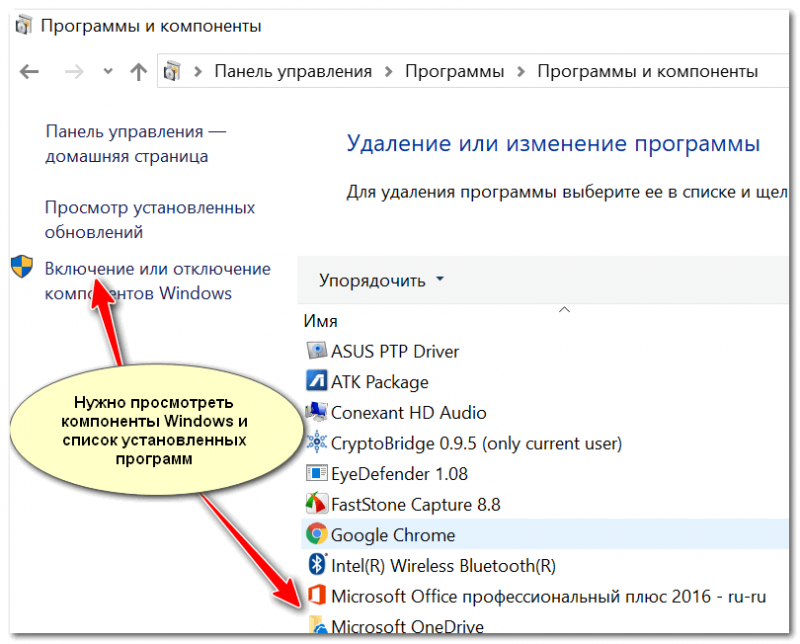
Программы и компоненты
👉 Важно!
Отмечу, что в ОС Windows 8 и 10 Microsoft NET Framework не указана в списке установленных программ (чтобы посмотреть версии, необходимо открыть ссылку в меню слева «Просмотр установленных обновлений»).
В ОС Windows 10 нет возможности удаления NET Framework штатными средствами, однако, как правило возможна установка последней версии сего пакета (его обновление).
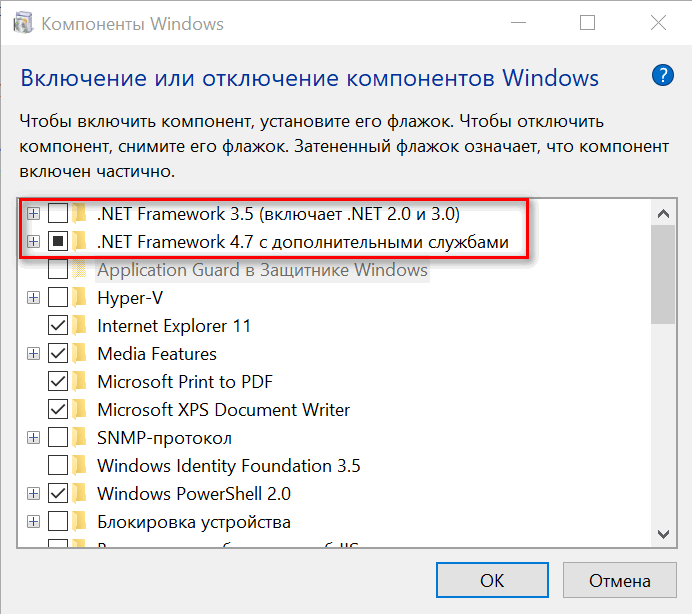
Компоненты Windows
*
Способ №2
Для просмотра и решения проблем с NET Framework есть специальная утилита «.NET Version Detector» (доступна по ссылке: 👉 http://www.asoft.be).
Она не требует установки. После запуска покажет список всех установленных версий, а также приведет ссылки на их загрузку (если вдруг чего-то не окажется — можно скачать и установить).
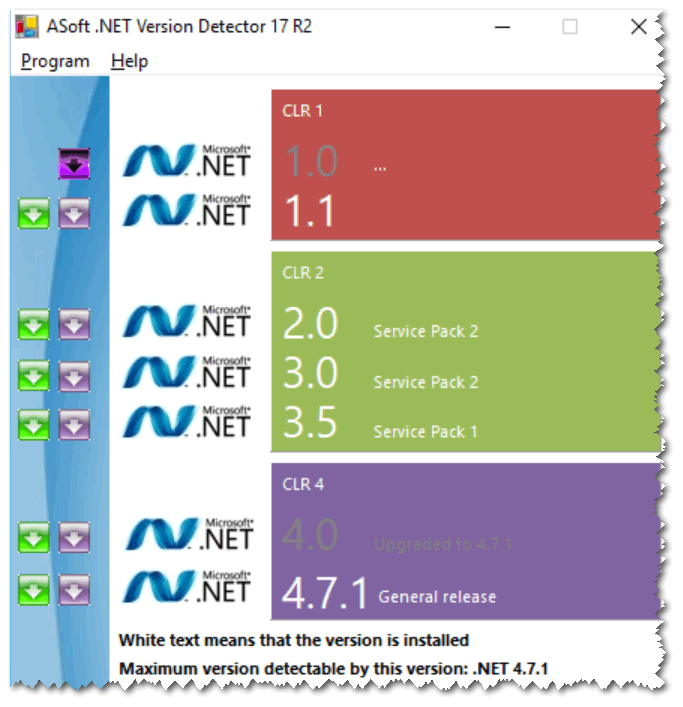
NET Version Detector — смотрим доступные версии NET Framework
*
Можно ли не обновлять этот пакет, ведь я раньше не обновлял его и все работало?
Большинство пользователей и не вспоминает о нем (до поры до времени…). Дело в том, что в новых версиях Windows он уже есть в комплекте (предустановлен в систему) и нет необходимости отдельно что-то скачивать или обновлять.
Кроме этого, NET Framework часто включают в установщики популярных игр, и при их инсталляции происходит и обновление этого пакета. Т.е. все действия незаметны для пользователя…
Однако, может стать так, что новая программа или игра потребует новый пакет NET Framework (или наоборот, захотите запустить что-то старое, которое потребует определенную версию сего пакета).
А дальше все просто: если нужной версии NET Framework не будет — то при запуске вы увидите ошибку (как на примере ниже 👇).
Кстати, часть ошибок может быть связана с «битой» версией NET Framework (именно поэтому, иногда рекомендуется обновлять это ПО).
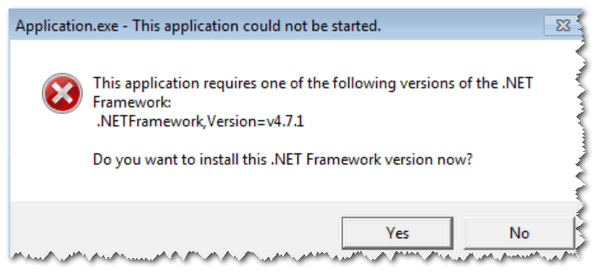
Ошибка, связанная с отсутствием .NET 4.7 версии
*
📌 Ссылки на загрузку необходимых версий (ручная установка)
Во-первых, сразу хочу посоветовать: не нужно скачивать все подряд версии и пытаться переустановить каждую (чуть ниже я отмечу, какие версии рекомендованы для разных ОС).
Во-вторых, рекомендуется скачивать NET Framework только с официального сайта Microsoft (так сказать, не измененный установщик). Тем более, если вы уже столкнулись с ошибками, из-за отсутствия этого пакета…
*
👉 Способ №1. Чуть выше (👆) в статье я вам порекомендовал использовать утилиту «.NET Version Detector» — она не только покажет, какие версии пакета у вас установлены в системе, но и даст ссылки на загрузку каждой версии.
*
👉 Способ №2. Привожу ниже ссылки на официальный сайт Microsoft:
- Microsoft .NET Framework 1.1 (для Windows XP);
- Microsoft .NET Framework 3.5 SP 1 (включает .NET 2.0, 3.0; для Windows XP, Vista);
- Microsoft .NET Framework 4.0 (для Windows XP, Vista и 7);
- Microsoft .NET Framework 4.5.2 (x86/x64, для Windows 7, 8 и 8.1);
- Microsoft .NET Framework 4.8 (x64, автономный установщик! Кстати, это высоко-совместимое обновление для .NET Framework 4, 4.5, 4.5.1, 4.5.2, 4.6, 4.6.1, 4.6.2, 4.7, 4.7.1 и 4.7.2).
*
Важно отметить, что версия 4 (скажем) обновляет предыдущую версию пакета NET Framework, поэтому для новых ОС Windows 8, 10 требуется установка (в 99,9% случаев) только последних 4-х версий.
*
Обновление NET Framework до последней версии (автоматически!) 👌
В этой заметке не могу не порекомендовать 👉 программу Driver Booster — даже если вам ненужно обновлять драйвера, все равно попробуйте воспользоваться ей!
Дело в том, что она автоматически определяет недостающие компоненты в системе, которые могут сказаться на играх (NET Framework, Visual C++ и др. пакеты), и устанавливает их. Согласитесь, это удобно!

Обратите внимание, все необходимое для игр (NET Framework, Visual C++ и др. пакеты) программа качает и ставит автоматически!
*
Можно ли удалить NET Framework (или использовать другую версию)? Что для этого необходимо?
В большинстве случаев, удалять пакет не требуется — просто нужно задействовать другую версию. Сделать это можно во вкладке «Компоненты Windows» (которую можно открыть в панели управления Windows — чуть выше в статье показано, где найти это).
Собственно, нужно-то поставить «галочку» рядом с тем пакетом, который хотите задействовать и согласиться с изменениями. ОС Windows может потребоваться загрузить недостающие файлы — делает она это сама в авто-режиме (просто потребуется подключение к интернету).
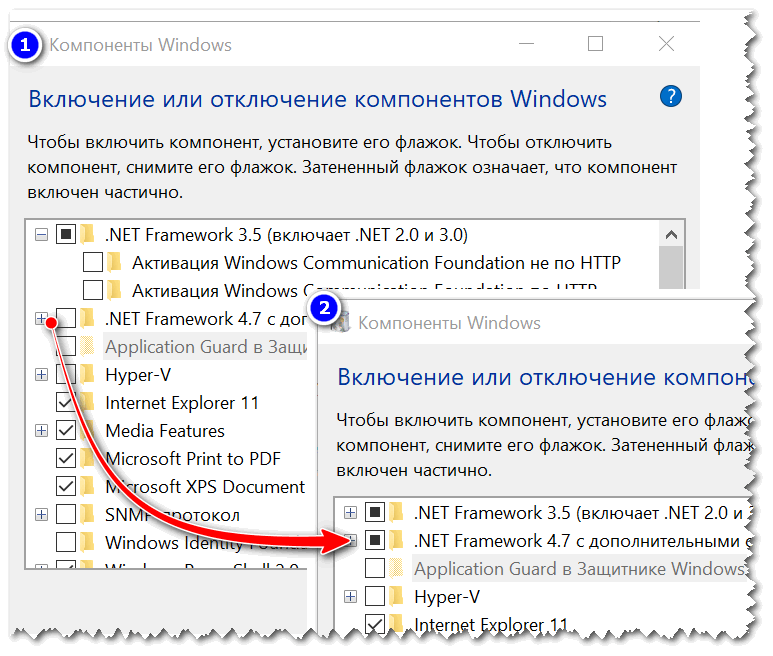
Включение NET Framework 4.7
В тех случаях, когда у вас вроде бы установлена нужная версия NET Framework, а игра (программа) все равно сыпет ошибками и «ругается» — можно попробовать удалить пакет и установить его заново.
В ряде случаев, пакет можно удалить, если открыть список установленных программ (Панель управления \ Программы \ Программы и компоненты).
Удаление происходит точно также, как и любой другой программы (см. скрин ниже 👇).
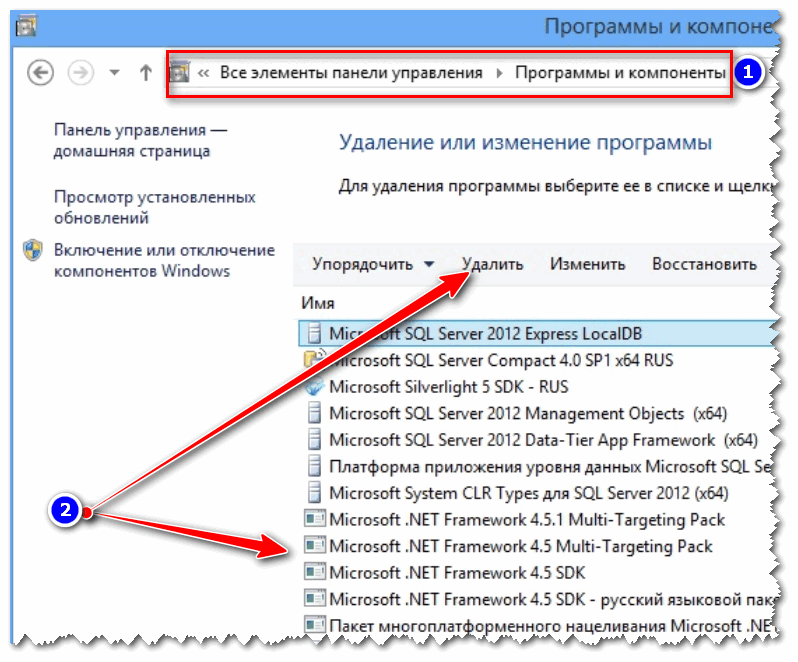
Программы и компоненты — удаляем .NET как обычную программу
В отдельных случаях, может потребовать специальная утилита: NET Framework Cleanup Tool (ссылка на блог ее разработчика Microsoft).
Утилита не нуждается в установке. Запускать ее, кстати, необходимо от имени администратора (прим.: т.е. щелкнуть по исполняемому файлу правой кнопкой мышки и в контекстном меню выбрать «запуск от имени администратора»).
Собственно, дальше будет нужно выбрать версию NET Framework, которую хотите удалить и нажать кнопку «Cleanup Now» (очистить сейчас). См. скриншот ниже. 👇

cleanup tool (работает в Windows 10)
*
Вот, собственно, и все на сегодня.
Дополнения приветствуются…
Всем успехов!
👋
Первая публикация: 18.03.2018
Корректировка: 10.08.2021





